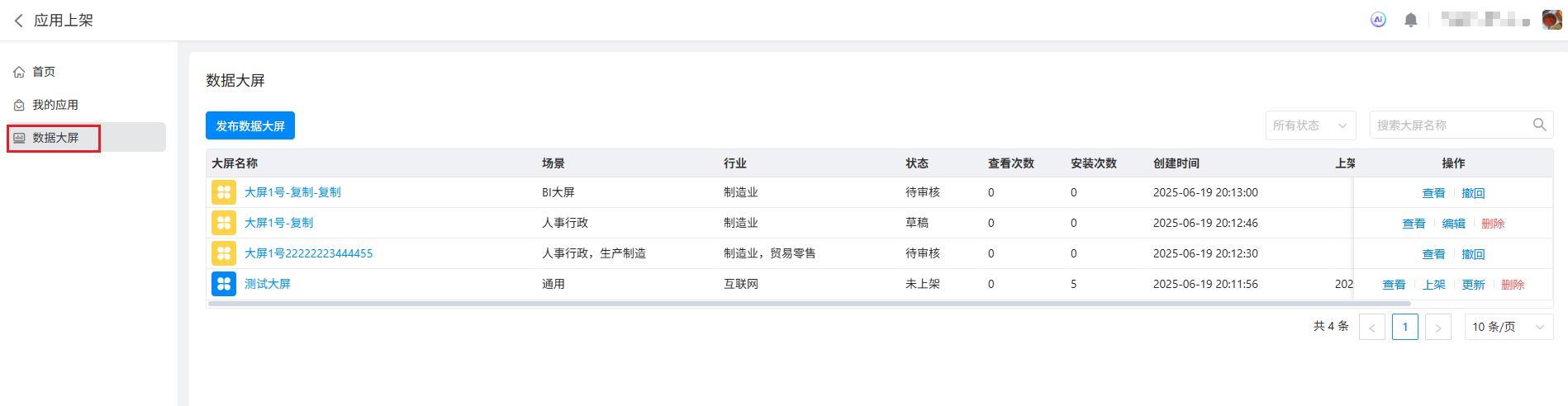应用市场
如果快速搭建一个应用,例如项目管理系统、采购管理系统、客户管理系统,但是对具体的需求场景还不明确,可以先看应用市场提供的应用,找符合自己业务场景的应用,一键安装,开箱即用,再基于应用上去搭建需要的场景。
应用来源于平台官方以及服务商贡献的优秀应用,应用场景也符合企业日常的需求,可以更轻松便捷去学习如何搭建应用。
查看应用
进入「应用市场」,可以看到平台提供的所有应用,上面是推荐的热门应用,下面是所有根据行业和场景分类的所有应用。
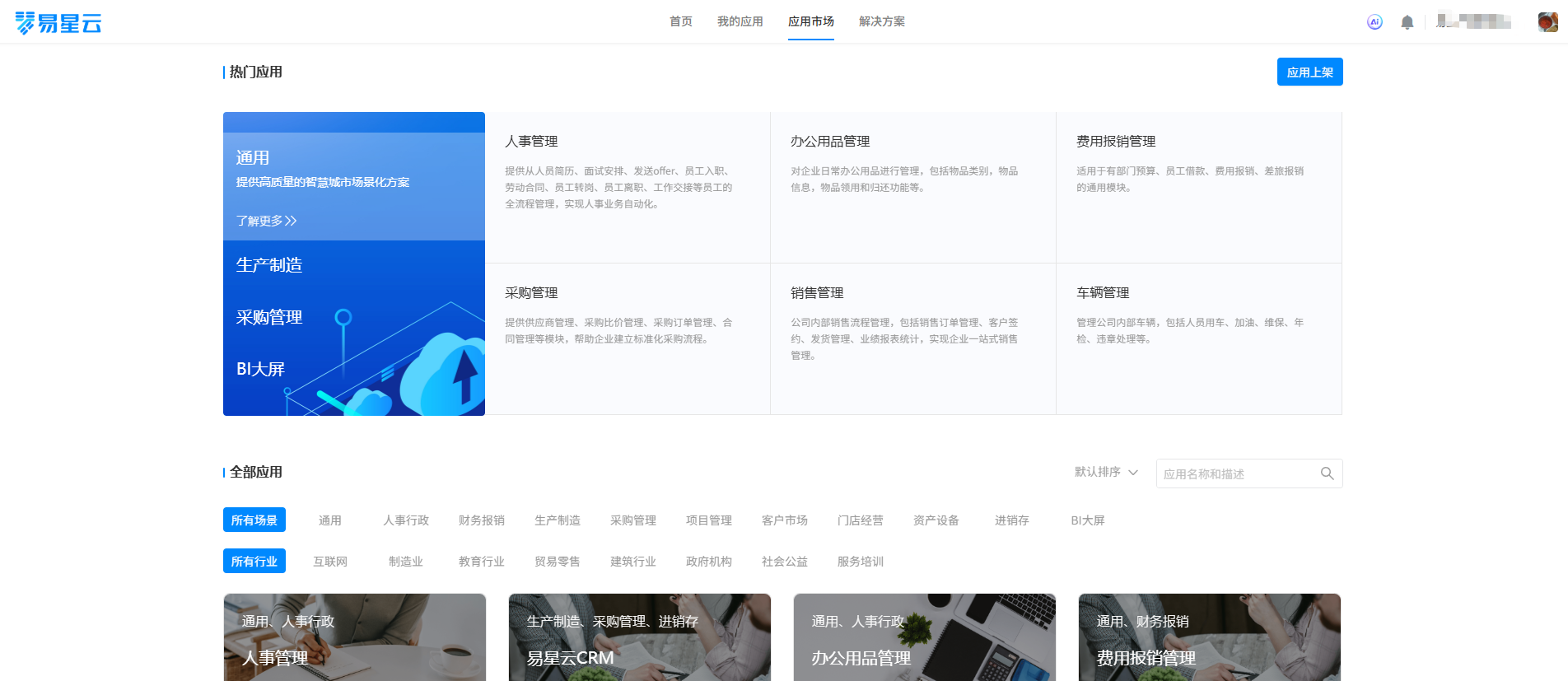
应用筛选
在下面的全部应用里面,您可以通过行业和场景进行筛选,还可以通过右边的排序和搜索找到自己想要的应用。
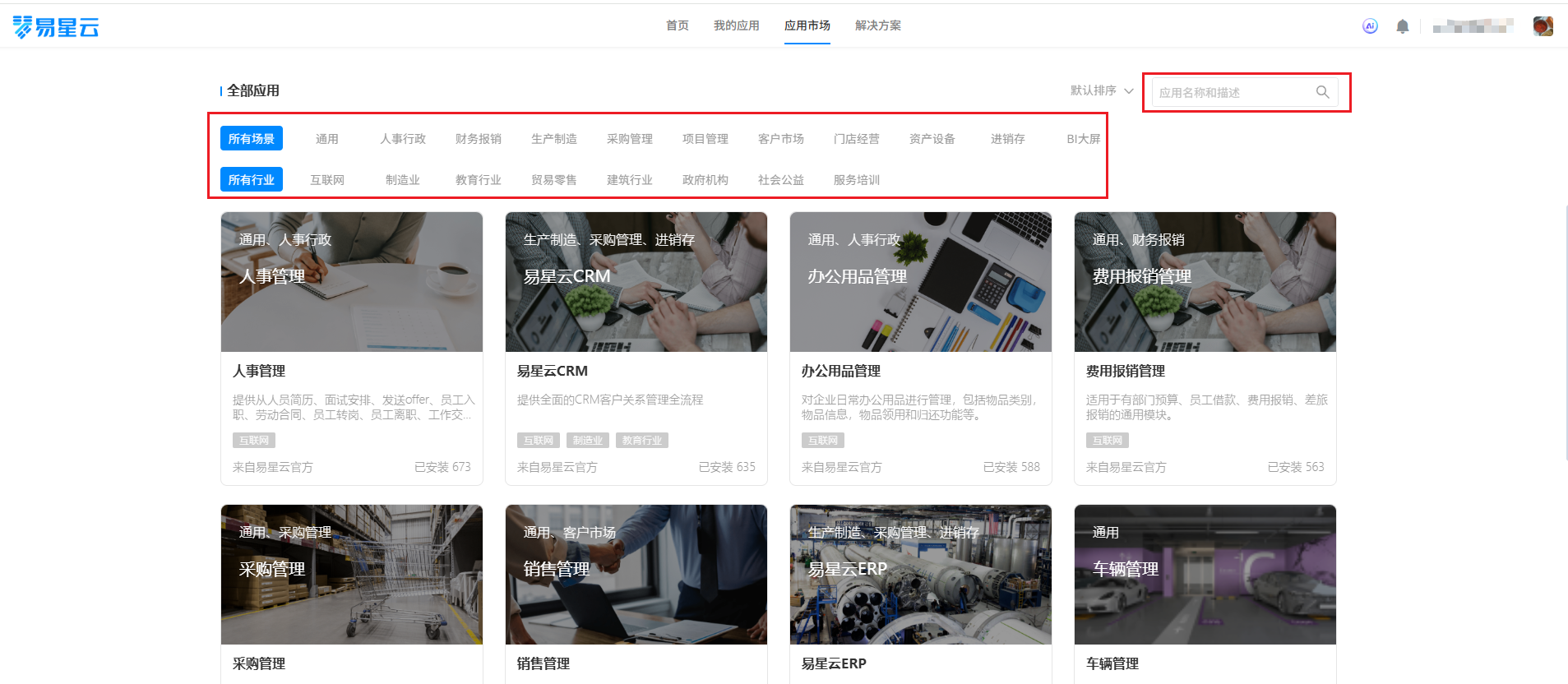
应用预览
点击应用封面,进入应用详情页,左侧可以应用的名称和介绍以及由哪个单位提供的�,右侧是应用应用的内容,您可以操作右边的预览应用,查看应用有哪些业务,涉及哪些表达和报表,看是否符合自己的业务需求。
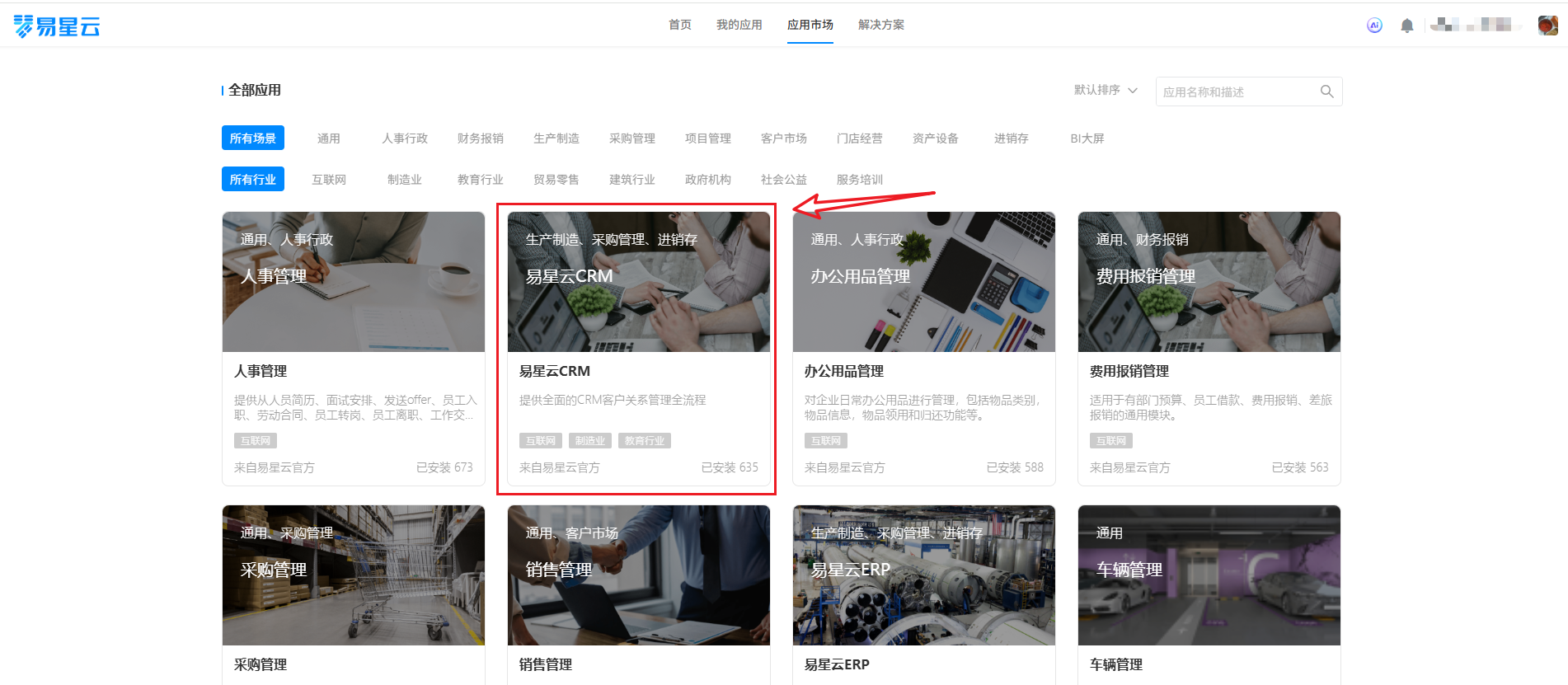
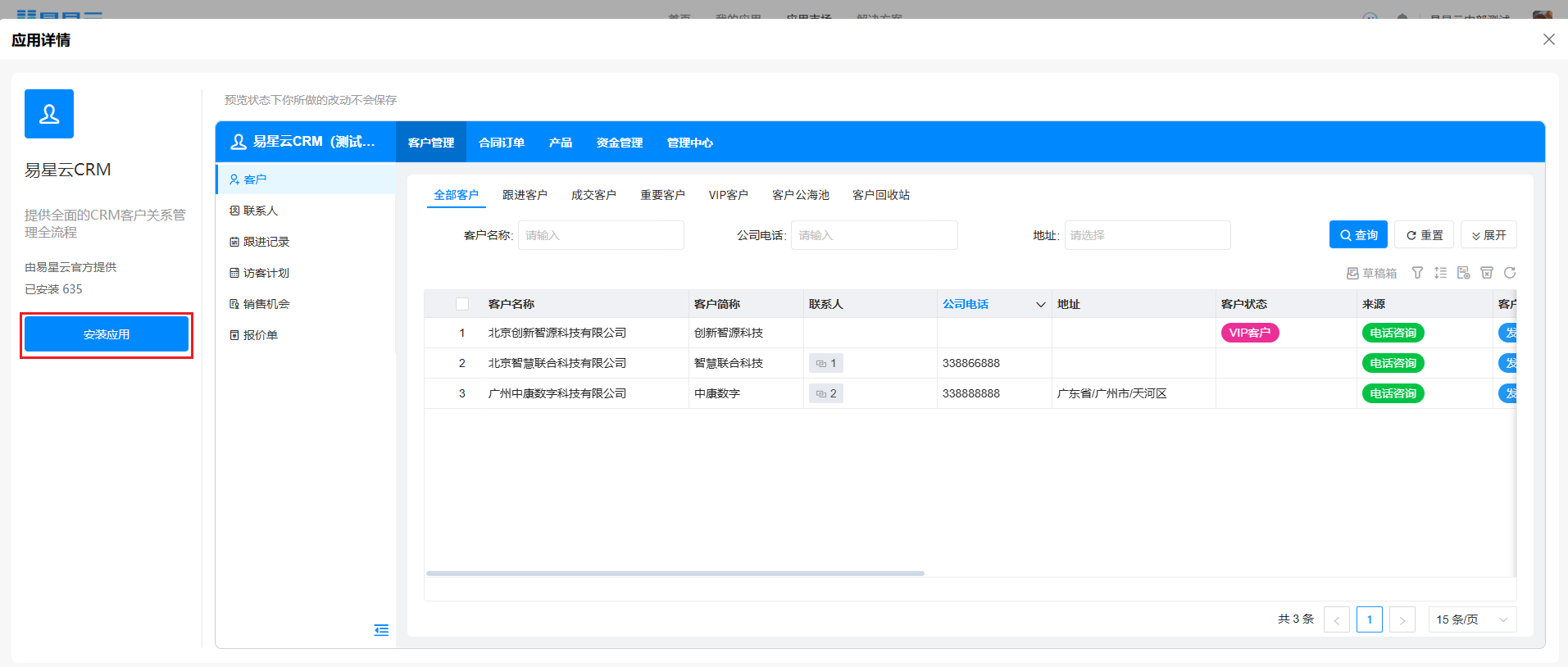
应用安装
如果您觉得这个应用符合自己的需求,点击左边的「安装应用」,弹窗安装确认框,填写应用名称和选择是否保留示例数据,点击「确定」完成从应用市场创建应用,然后直接进入应用配置页面。
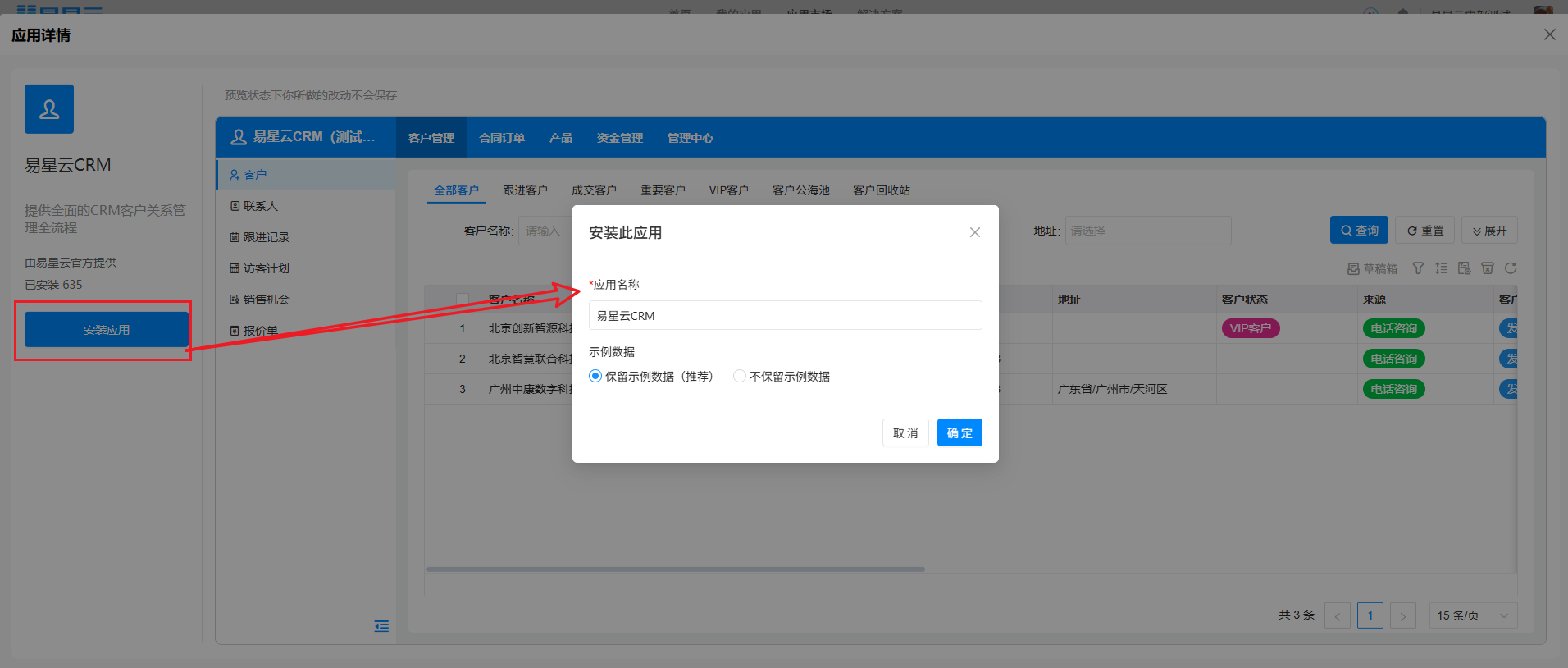
应用上架
首页
点击「应用市场」页面右上角的「应用上架」进入应用上架「首页」,上面是应用总览,统计了我的已上架、未上架、待审核、未通过状态的模板数量,另外还统计了我的模板安装次数和预览次数;下面是我已上架的应用列表。

发布应用
在我应用点击「发布应用」,进入应用发布页面,选择发布的应用,填写应用�名称、场景、行业、应用描述、封面、是否包含示例数据、审核通过是否自动上架,点击右下脚的「保存草稿」保存当前填写的信息,点击右下角的「提交审核」提交给平台审核。
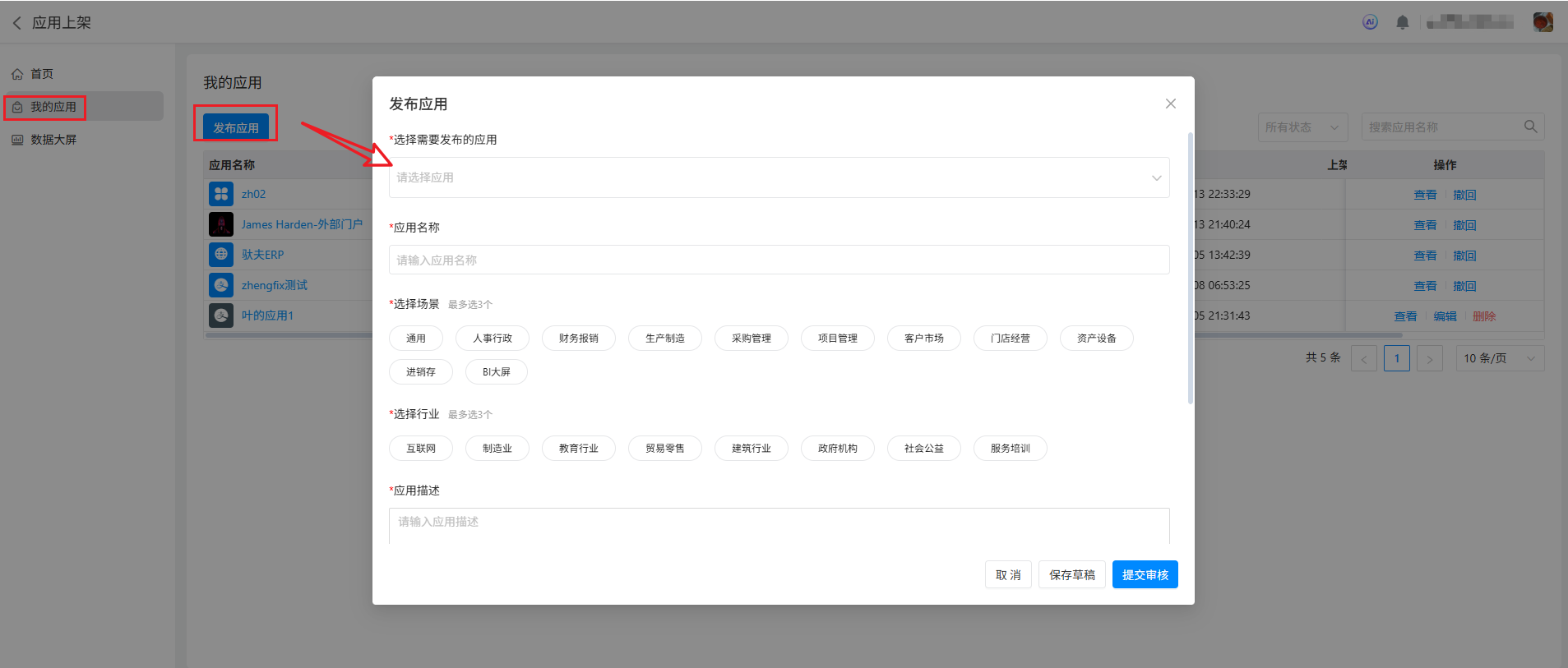
我的应用
点击左侧的「我的应用」,进入我的应用管理列表,这里管理我的所有应用,可以在这里点击列表上面的「发布应用」进行应用发布,还可以对应用状态进行筛选和搜索,针对不同状态的应用进行查看、撤回、编辑、上架、更新、删除等操作。
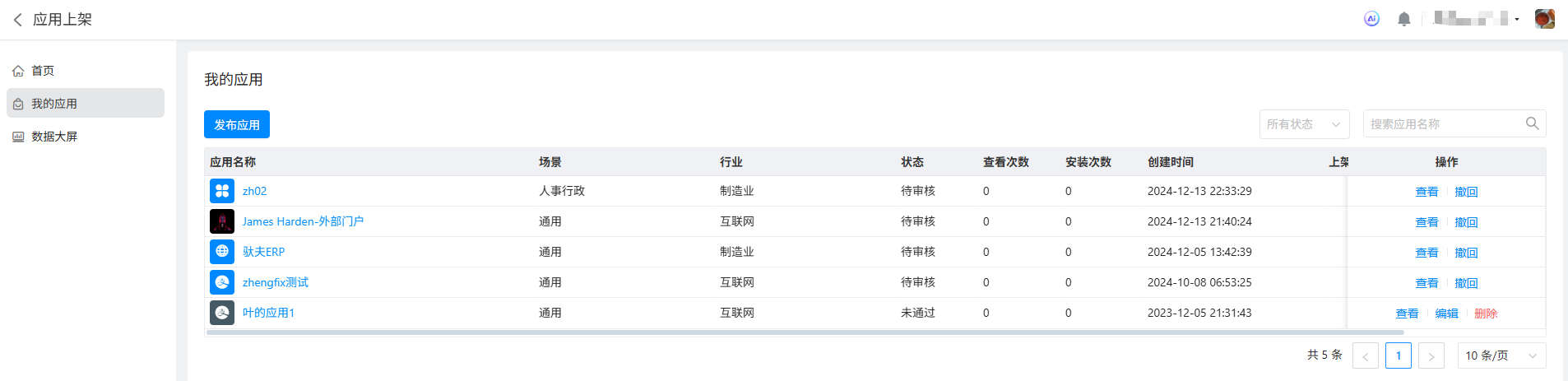
数据大屏
点击左侧的「数据大屏」,进入我的数据大屏管理列表,这里管理我的所有数据大屏,可以在这里点击列表上面的「发布数据大屏」进行数据大屏发布,还可以对数据大屏状态进行筛选和搜索,针对不同状态的数据大屏进行查看、撤回、编辑、上架、更新、删除等操作。